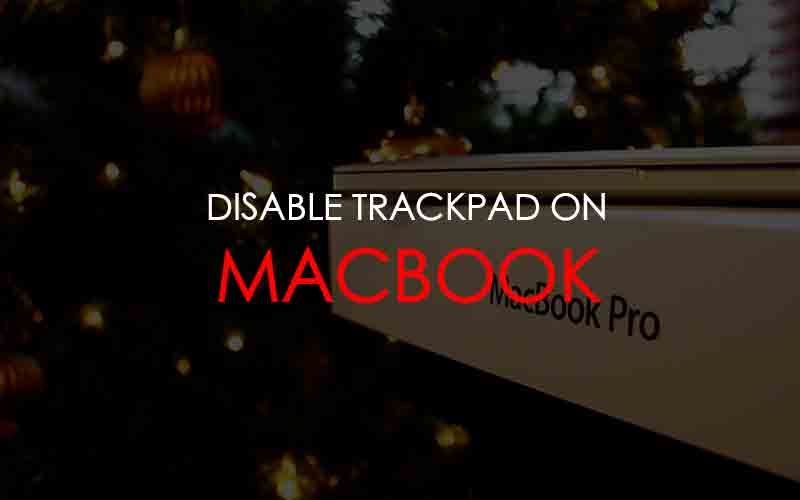
Ищете, как отключить трекпад на Macbook Pro? Отключить функцию трекпада очень просто. Сегодня мы делимся двумя способами отключения функции трекпада. Вот простая инструкция по изображению, чтобы отключить Trackpad на вашем Macbook Pro! Надеюсь, что это полезно для всех, кто ищет решение.
Первый метод — Доступность
Шаг 01. Перейти к Системные настройки
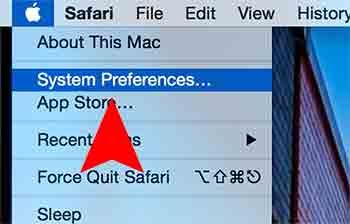
Шаг 02. Найти и открыть доступность или же Универсальный доступ. (Если ваша Mac OS X — старая версия, она показывает Универсальный доступ.)
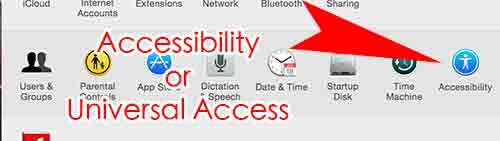
Шаг 03. Выберите Мышь Трекпад> Установите флажок «Игнорировать встроенный трекпад при наличии мыши или беспроводного трекпада»
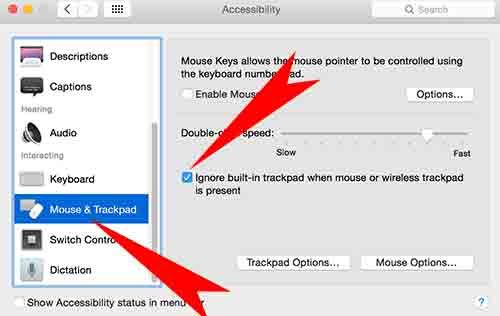
Второй метод — Терминал
Шаг 01. Перейти к искатель > Приложения > коммунальные услуги > Терминал
Шаг 02. Введите одну из следующих команд в Терминал.
— Чтобы отключить трекпад: по умолчанию напишите -g com.apple.mouse.ignoreTrackpadIfMousePresent 1
— Чтобы включить трекпад: по умолчанию напишите -g com.apple.mouse.ignoreTrackpadIfMousePresent 0





